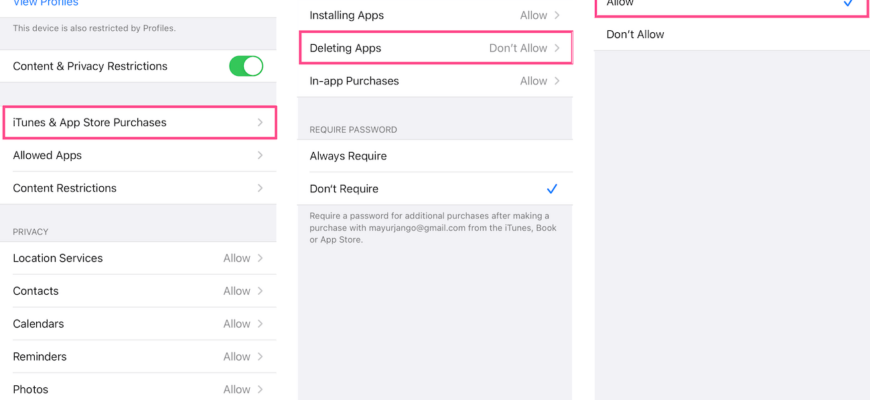Dla wszystkich tych, którzy tęsknią za opcjami pozwalającymi „dobrze zorganizować” aplikacje na iPhonie, App Library jest już dostępna. Możesz poprosić swoich kolegów z Androida, aby zrobili sobie przerwę dla sprawy z trollowania Cię z klifu.
Dla niewtajemniczonych, mówimy o jednej z najfajniejszych rzeczy, które iOS 14 ma do zaoferowania – Biblioteka aplikacji. Nie będziemy zanudzać Cię wyjaśnieniami, lecz od razu przejdziemy do tematu, wymieniając większość pytań, jakie możesz mieć lub jakie mogą się pojawić w trakcie korzystania z tej funkcji. W tym czasie podrzucimy też kilka przydatnych wskazówek! Przejdźmy więc od razu do pracy.
Biblioteka aplikacji systemu iOS 14: Najczęściej zadawane pytania
Nie można usuwać aplikacji w systemie iOS 14 na telefonie iPhone?
AKTUALIZACJA (19 stycznia): Jeśli w bibliotece aplikacji lub na ekranie głównym iPhone’a z systemem iOS 14 nie ma opcji Usuń.3.
Następnie go do Ustawienia > Czas ekranu > Zawartość & Ograniczenia prywatności > iTunes & Zakupy w App Store. Stuknij w “Usuwanie aplikacji” i wybierz “Zezwalaj”. Teraz będzie można normalnie usuwać aplikacje.
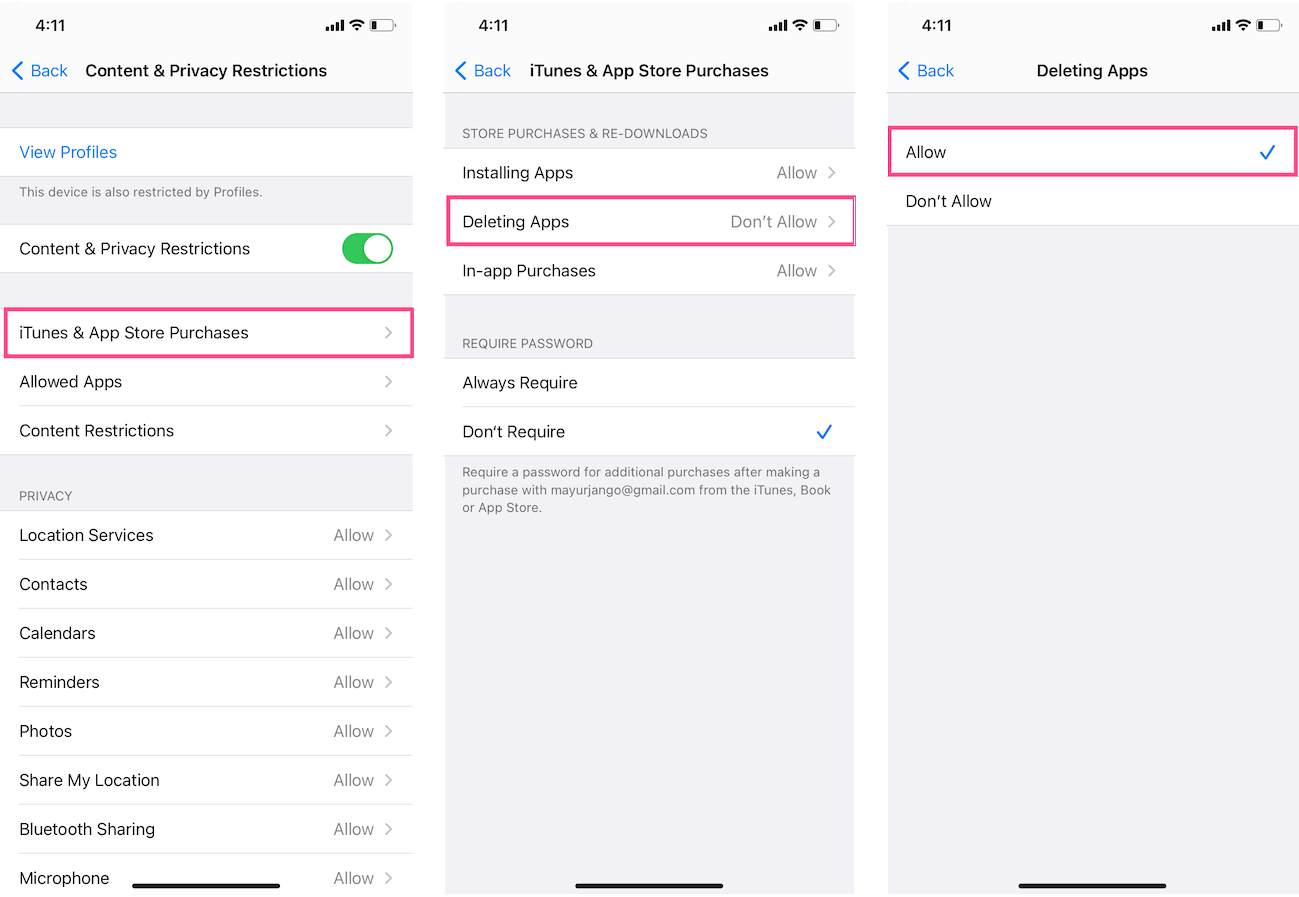
Gdzie można znaleźć bibliotekę aplikacji systemu iOS 14??
Na stronie głównej przesuwaj palcem w prawo, aż skończysz z wieloma stronami głównymi, które możesz mieć. W końcu natkniesz się na stronę, na której wszystkie aplikacje są skategoryzowane i ułożone w folderach. To jest to. W tym miejscu na pasku wyszukiwania u góry znajduje się napis „App Library”.
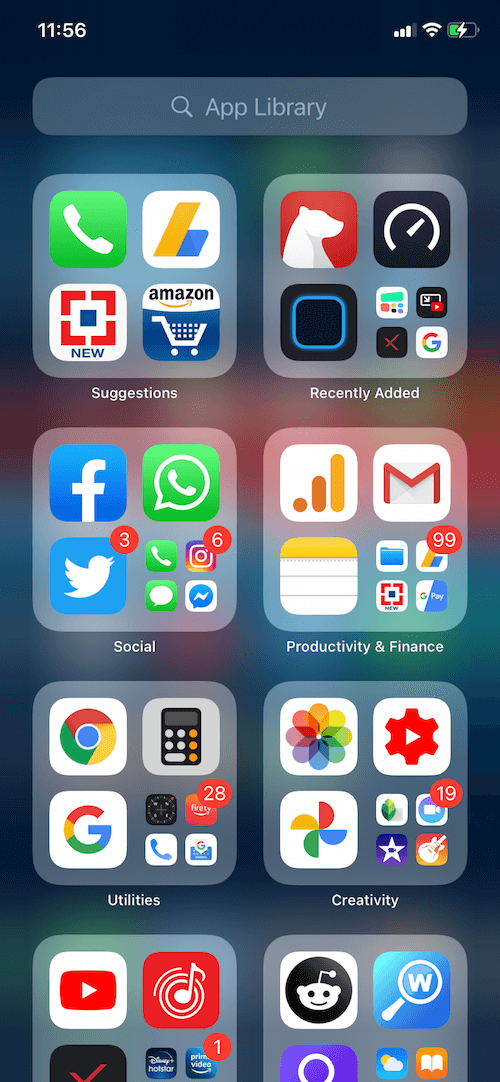
Jak usunąć bibliotekę aplikacji w systemie iOS 14
Biblioteka aplikacji, podobna do szuflady aplikacji w systemie Android, jest ciekawym dodatkiem w iOS 14. Jeśli jednak nie podoba Ci się ta nowa funkcja, nic nie możesz na to poradzić. Powodem jest to, że firma Apple nie uwzględniła wystarczającej liczby ustawień umożliwiających dostosowanie biblioteki aplikacji do preferencji użytkownika.
Jeśli więc szukasz sposobu na wyłączenie lub dezaktywację biblioteki aplikacji w systemie iOS 14, nie jest to możliwe. Jest tam zawsze i nie możesz się jej pozbyć, jeśli Ci przeszkadza.
Mamy nadzieję, że w przyszłych aktualizacjach iOS Apple doda opcję wyłączania Biblioteki aplikacji.
Jak ukryć aplikacje z Biblioteki aplikacji w systemie iOS 14
Chcesz ukryć w Bibliotece aplikacji aplikacje randkowe, takie jak Tinder?
Niestety, system iOS 14 nie udostępnia żadnego sposobu ukrywania lub usuwania aplikacji z Biblioteki aplikacji. Tak więc, mimo że można usunąć ikonę aplikacji z ekranu głównego, jest ona zawsze dostępna z Biblioteki aplikacji. Mimo to aplikacja może nie zawsze być widoczna w Bibliotece aplikacji, zależnie od sposobu korzystania z niej.
Jak usuwać aplikacje z Biblioteki aplikacji w systemie iOS 14?
Choć nie możesz usuwać aplikacji z Biblioteki aplikacji, możesz usuwać lub odinstalowywać aplikacje z samej Biblioteki aplikacji. Można to zrobić na dwa sposoby.
- Przejdź do Biblioteki aplikacji i otwórz wybraną grupę. Teraz stuknij długo ikonę aplikacji, którą chcesz usunąć. Wybierz opcję “Usuń aplikację”, a następnie stuknij przycisk Usuń, aby potwierdzić. Spowoduje to trwałe usunięcie danej aplikacji z iPhone’a lub iPada.
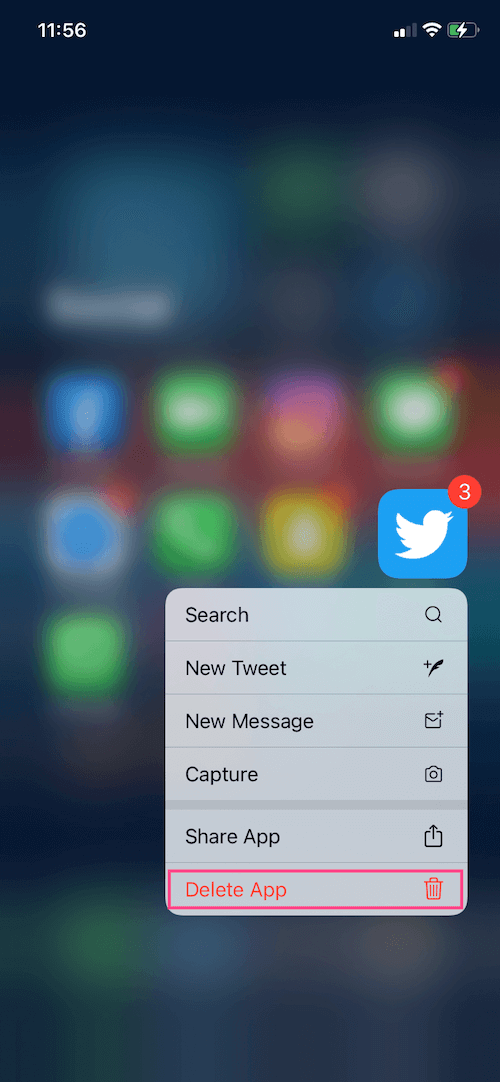
- Jeśli masz zainstalowanych wiele aplikacji, znalezienie konkretnej aplikacji w różnych grupach aplikacji może być trudne. W takim przypadku po prostu przesuń palcem w dół na stronie Biblioteki aplikacji, a pojawi się pasek wyszukiwania aplikacji z listą wszystkich Twoich aplikacji w porządku alfabetycznym. Wyszukaj aplikację, której szukasz. Aby usunąć aplikację, stuknij długo ikonę aplikacji (znajdującą się po lewej stronie) i stuknij “Usuń aplikację”.
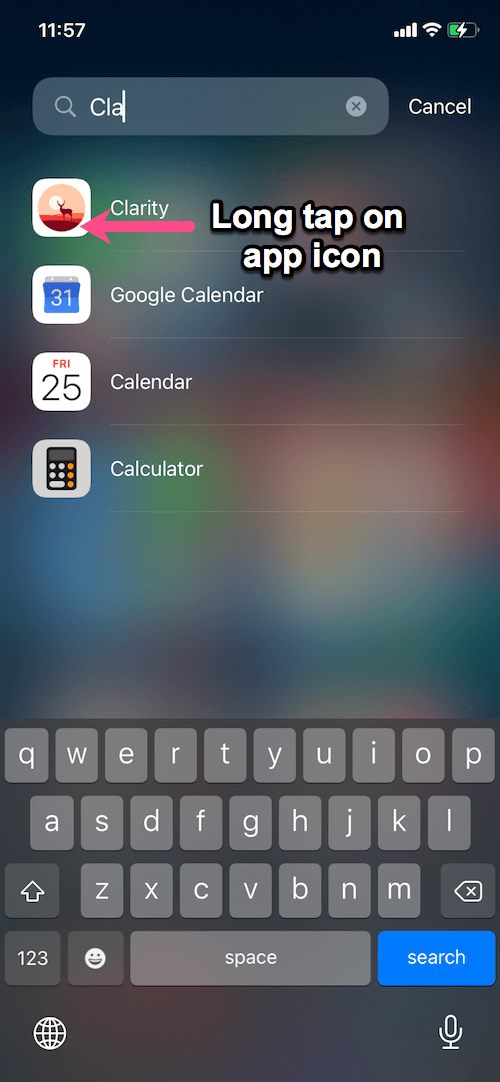
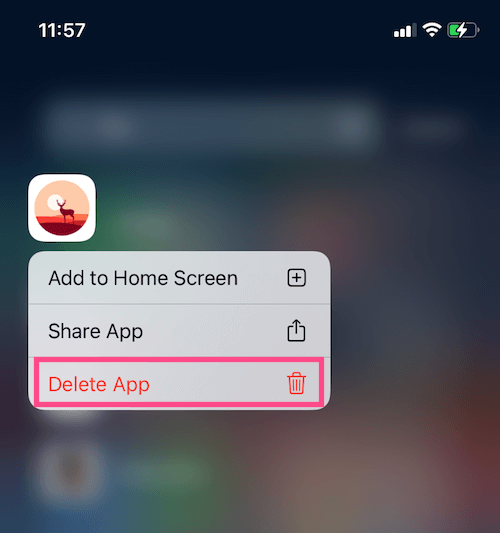
POWIĄZANE: Jak usunąć aplikacje, których nie ma na ekranie głównym w systemie iOS 14 na telefonie iPhone
Jak edytować bibliotekę aplikacji lub zmieniać jej układ
Czy chcesz ręcznie utworzyć grupy aplikacji w Bibliotece aplikacji?? Nie, nie możesz, ponieważ są one tworzone automatycznie na podstawie kategoryzacji inteligencji systemu iOS.
Biblioteka aplikacji automatycznie podpowiada, jakich aplikacji możesz chcieć używać na podstawie swoich doświadczeń w polu „Sugestie”. A wszystkie ostatnio używane aplikacje są pogrupowane w grupie „Ostatnio dodane. Obie te opcje są widoczne w górnej części Biblioteki aplikacji i są bardzo przydatne.
Jak sprawić, by Biblioteka aplikacji stała się ekranem głównym
Jeśli chcesz ustawić Bibliotekę aplikacji w systemie iOS 14 jako ekran główny, nie jest to możliwe. Ekran główny z mnóstwem aplikacji lub nawet czarny ekran główny (z samą stacją dokującą) będzie zawsze dostępny wraz z biblioteką aplikacji.
Jak zmienić ekran główny w systemie iOS 14
Jeśli Twoje aplikacje są rozproszone na kilku ekranach, w iOS 14 możesz ukryć strony aplikacji na ekranie głównym, aby uzyskać bardziej przejrzysty wygląd. Aby ukryć dodatkowe strony aplikacji w iOS 14, wykonaj poniższe kroki.
- Naciśnij długo puste miejsce na ekranie głównym lub na stronie aplikacji.
- Gdy tryb dżwigni jest aktywny, stuknij ikonę kropki strony widoczną tuż nad stacją dokującą aplikacji.
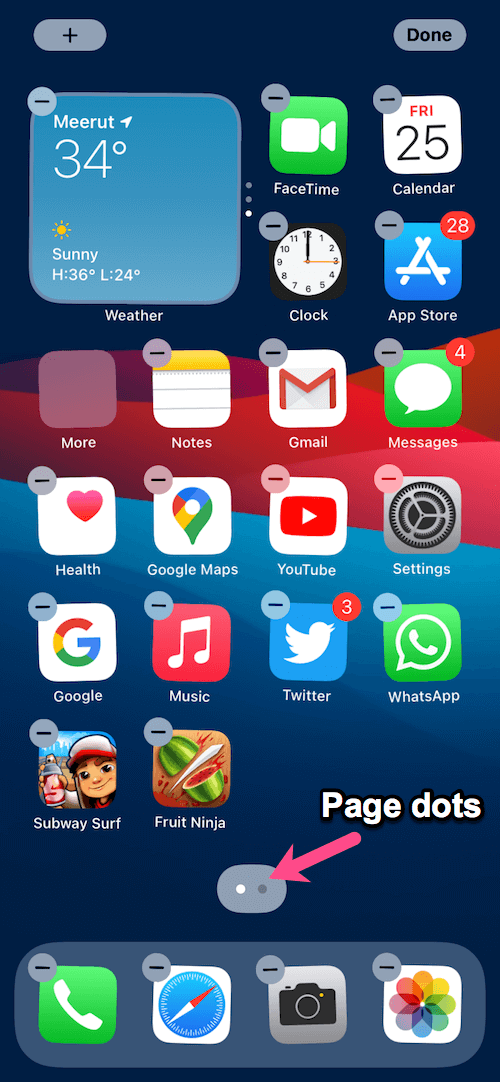
- Usuń zaznaczenie wszystkich stron aplikacji, które chcesz ukryć. Notatka: Musisz wybrać co najmniej jedną stronę, która będzie Twoim ekranem głównym.
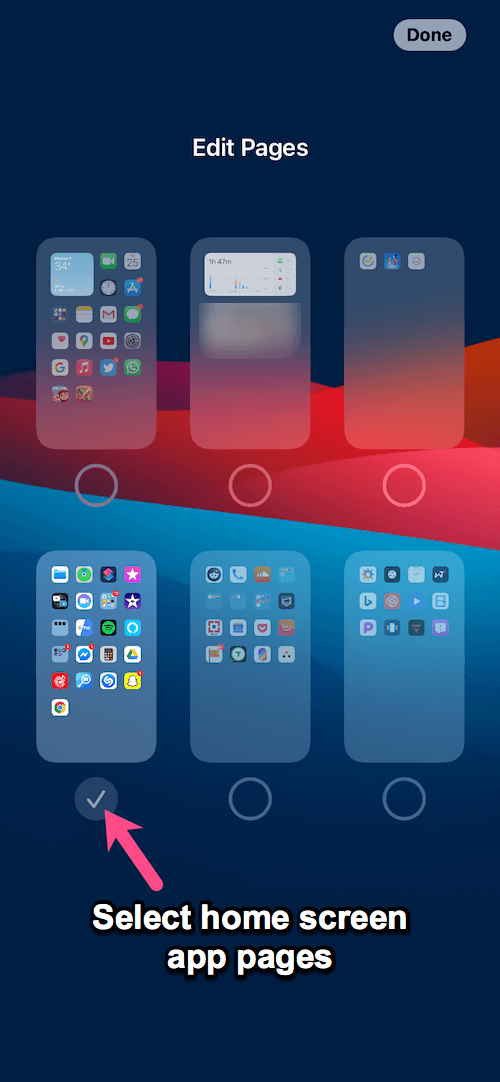
- Stuknij przycisk “Gotowe” w prawym górnym rogu. Ponownie stuknij przycisk Gotowe.
WSKAZÓWKA: Mniejsza liczba stron na ekranie głównym ułatwia dostęp do biblioteki aplikacji.
To wszystko. Po prostu wykonaj powyższe kroki, aby ponownie wyświetlić wszystkie strony aplikacji, które wcześniej ukryłeś.
Jak dodać aplikacje z powrotem do ekranu głównego w systemie iOS 14?
Jeśli przypadkowo przeniosłeś aplikację do Biblioteki aplikacji, nie będzie ona dostępna z poziomu ekranu głównego. Aby dodać usunięte aplikacje z powrotem do ekranu głównego, przejdź do Biblioteki aplikacji i odszukaj aplikację, którą chcesz dodać z powrotem. Jeśli nie możesz znaleźć danej aplikacji w folderach aplikacji, poszukaj jej w Bibliotece aplikacji.
Aby przenieść aplikacje z Biblioteki aplikacji na jedną ze stron głównych, naciśnij i przytrzymaj puste miejsce w Bibliotece aplikacji, aż zobaczysz tryb „jiggle”. Następnie stuknij aplikację i przeciągnij ją na jeden z ekranów głównych. Stuknij “Gotowe” po przeniesieniu aplikacji.
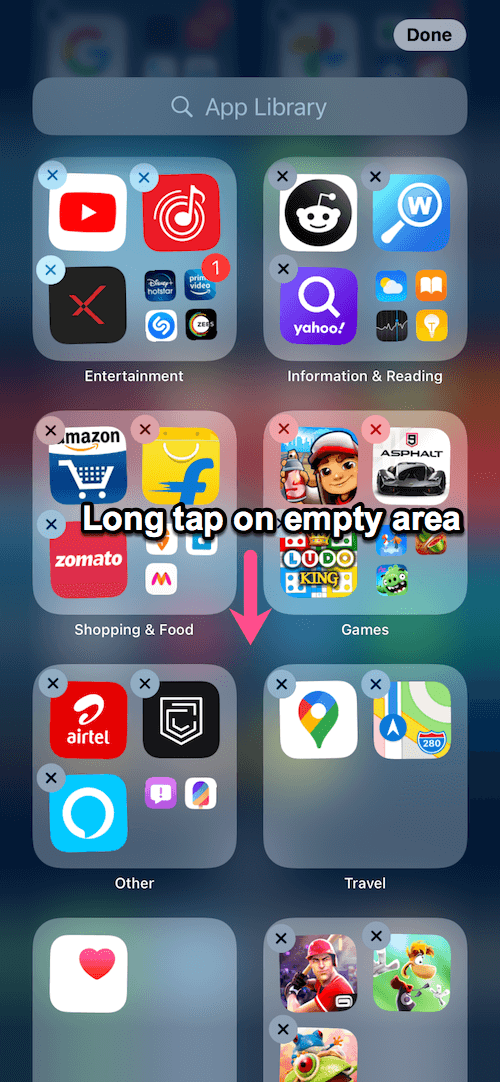
Alternatywny sposób – Wyszukaj aplikację w bibliotece aplikacji. Następnie stuknij długo w ikonę aplikacji i wybierz “Dodaj do ekranu głównego”.
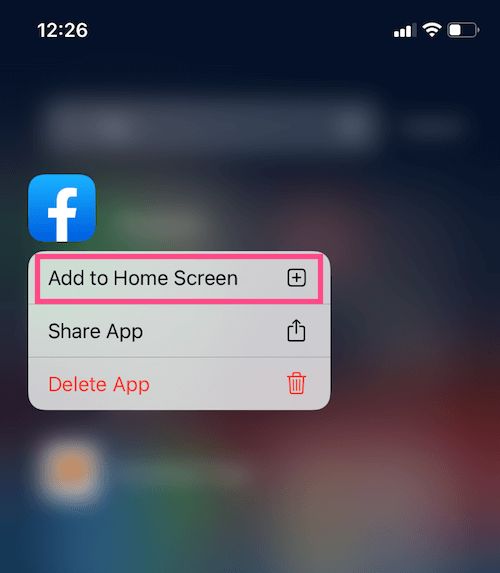
Mam nadzieję, że ten artykuł Ci się przydał. Jeśli masz jakieś uwagi, zamieść je poniżej.
RELATED: Jak dodać wszystkie aplikacje do Ekranu głównego jednocześnie z Biblioteki aplikacji